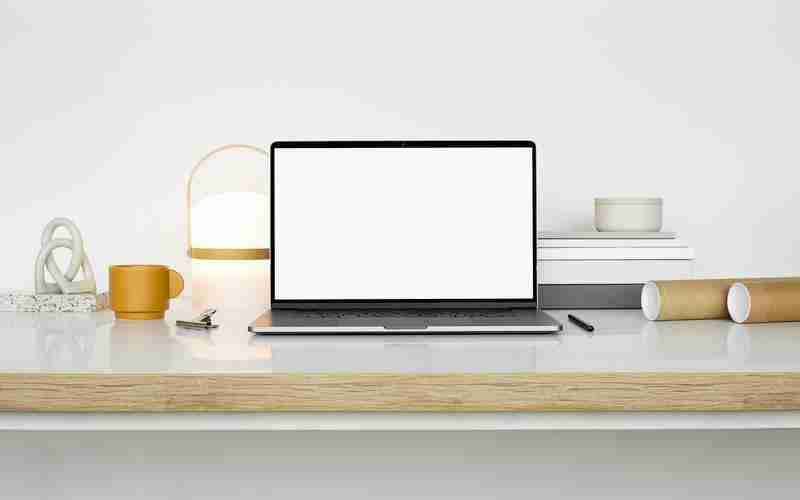Notepad 和 Notepad++ 都是可以用来编写 Python 代码的文本编辑器,但是它们本身并不具备直接运行 Python 代码的能力。要使用 Notepad 或 Notepad++ 编写和运行 Python 代码,首先需要确保您的计算机上已安装了 Python 解释器,并且正确配置了环境变量,以便能够在命令行中直接调用 Python 。
安装 Python
1. 下载 Python:
访问 Python 官方网站( Python 版本。建议下载最新版本,以获得最新的功能和安全更新 。
2. 安装 Python:
下载完成后,运行安装程序。在安装过程中,务必勾选“Add Python to PATH”选项,这将使 Python 解释器在命令提示符中全局可用。接下来,按照安装向导的指示完成安装。如果不慎跳过了将 Python 添加到 PATH 的步骤,您需要手动将 Python 的安装路径添加到系统的环境变量中 。
3. 验证安装:
安装完成后,打开命令提示符(Windows)或终端(macOS/Linux),输入 `python version` 命令来验证 Python 是否安装成功。如果安装成功,您应该会看到类似于“Python 3.x.x”的版本号输出 。
编写 Python 脚本
1. 打开 Notepad 或 Notepad++:
您可以选择使用 Windows 自带的 Notepad 或者更强大的 Notepad++ 来编写 Python 代码。Notepad++ 提供了更多的功能,如语法高亮、自动完成等,可以提高编程效率 。
2. 编写 Python 代码:
在 Notepad 或 Notepad++ 中输入您的 Python 代码。例如,一个简单的 Python 脚本可能如下所示:
```python
print("Hello, World!")
```
3. 保存 Python 脚本:
编写完成后,您需要将文件保存为 Python 脚本。在 Notepad 或 Notepad++ 中,点击“文件”菜单,选择“另存为”。在“保存类型”下拉菜单中选择“所有文件”,然后在文件名中输入文件名,例如 `hello.py`,确保文件扩展名为 `.py`。选择一个您易于访问的目录保存文件,例如桌面或文档文件夹 。
使用命令提示符运行脚本
1. 打开命令提示符:
按下 Win + R 键,输入 `cmd`,然后按回车键即可打开命令提示符。
2. 导航到脚本所在目录:
使用 `cd` 命令导航到您保存 Python 脚本的目录。例如,如果您将文件保存到桌面,输入以下命令:
```shell
cd Desktop
```
3. 运行 Python 本:
输入以下命令来运行 Python 脚本:
```shell
python hello.py
```
如果一切正常,您应该会在命令提示符中看到“Hello, World!”的输出 。
调试和优化 Python 脚本
1. 使用注释和文档字符串:
在编写代码时,使用注释(``)和文档字符串(`"""..."""`)来解释代码的功能和逻辑。这有助于提高代码的可读性和可维护性 。
2. 使用调试工具:
Python 提供了多种调试工具,例如 `pdb` 模块。您可以在代码中插入断点,然后使用命令提示符逐步调试代码。例如:
```python
import pdb

def add(a, b):
pdb.set_trace() 设置断点
return a + b
result = add(2, 3)
print(result)
```
在命令提示符中运行脚本时,调试器会在断点处暂停,并允许您逐步执行代码 。
3. 优化代码性能:
为了提高代码的性能,您可以使用以下几种方法,例如使用列表推导式、内置函数等 。
学习和提升 Python 技能
1. 阅读官方文档和教程:
Python 官方文档( Python 的最佳资源之一。
2. 参与开源项目:
参与开源项目可以帮助您实践所学知识,并与其他开发者交流和学习。您可以在 GitHub 等平台上找到各种开源项目。
3. 参加在线课程和培训:
互联网上有许多免费的和付费的 Python 课程和培训,例如 Coursera、edX、Udemy 等平台提供的课程。
4. 加入 Python 社区:
加入 Python 社区可以帮助您获取最新的 Python 资讯和学习资源。您可以加入 Python 论坛、邮件列表、社交媒体群组等。
通过以上步骤,您可以在 Notepad 或 Notepad++ 中编写和运行 Python 代码,并逐步提升您的编程技能。希望这些信息对您有所帮助,祝您编程愉快!